L'arresto anomalo delle app può verificarsi su qualsiasi dispositivo mobile. Di solito è legato a diversi fattori, come uno spazio interno ridotto, aggiornamenti difettosi, app obsolete, malware, conflitti software, connessione Internet scadente e altro ancora. Questo articolo si concentra su Snapchat. Perché Snapchat continua a bloccarsi? La risposta potrebbe essere complicata. La buona notizia è che puoi correggere questo errore da solo su iPhone o su un telefono Android seguendo le nostre soluzioni di seguito.
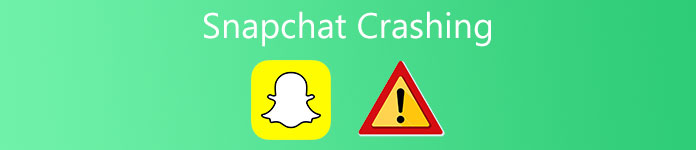
- Parte 1: Modi comuni per risolvere il crash di Snapchat
- Parte 2: Soluzione avanzata per risolvere gli arresti anomali di Snapchat
- Parte 3: Domande frequenti sulla correzione degli arresti anomali di Snapchat
Parte 1: Modi comuni per risolvere il crash di Snapchat
Soluzione 1: riavvio forzato di Snapchat
Il più delle volte, l'arresto anomalo di Snapchat può essere risolto semplicemente chiudendolo e riaprendolo forzatamente. Questa è la soluzione più semplice ma più efficace per aiutarti a sbarazzarti di questo problema.

Su Android: Premi a lungo la tua app Snapchat e scegli Informazioni sull'app nel menu a comparsa e scegli Forza arresto. Faresti meglio a riavviare lo smartphone e riaprire Snapchat. Forse l'errore non si ripeterà.
Su iPhone: vai alla schermata multi-tasking con i gesti o AssistiveTouch. Tocca l'app Snapchat e scorri verso l'alto o verso il basso per chiuderla. Quindi, apri l'app dei social media.
Soluzione 2: aggiorna Snapchat
Un'altra possibile soluzione è l'aggiornamento dell'app quando Snapchat continua a bloccarsi durante la chat di apertura. Lo sviluppatore di solito lancia gli aggiornamenti per sistemare le cose con l'app.
Su Android: Vai al Le mie app e i miei giochi schermo nell'app Google Play Store, trova Snapchat e tocca il AGGIORNAMENTO pulsante.

Su iPhone: Vai al Aggiornamenti schermata dalla parte inferiore dell'app App Store, tocca il AGGIORNAMENTO pulsante se trovi un aggiornamento disponibile per Snapchat.

Se Snapchat non smette di bloccarsi dopo l'aggiornamento, disinstallalo completamente e reinstallalo di nuovo.
Soluzione 3: liberare spazio
La memoria insufficiente è un grosso problema. Snapchat è un'app di social media, che richiede spazio per eseguire una varietà di funzionalità. Se il tuo iPhone o telefono Android non ha abbastanza spazio, Snapchat continua a bloccarsi.
Su Android: apri l'app Impostazioni, trova e tocca Archiviazione articolo e controllare la memoria interna. Ricorda le app in cima all'elenco e svuota la cache.
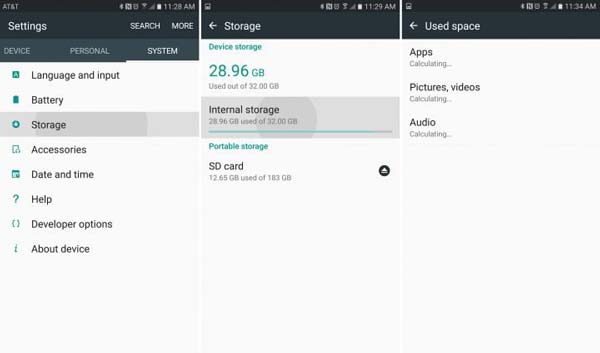
Su iPhone: esegui l'app Impostazioni, tocca Informazioni, e poi Memoria iPhone. Qui puoi controllare lo spazio utilizzato da eventuali app e ripulirle.
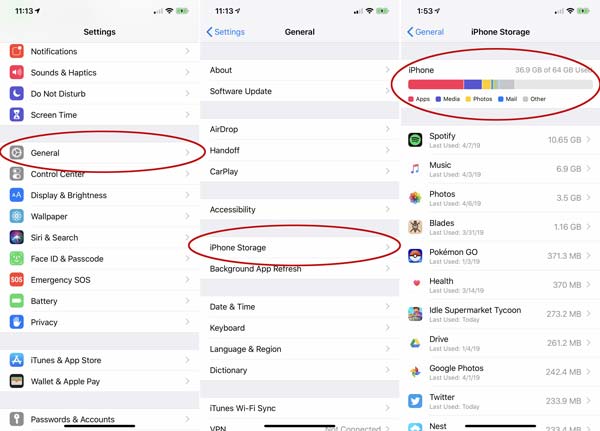
Dopo aver liberato spazio, apri di nuovo Snapchat e non si bloccherà più.
Ulteriori letture:
Come eliminare la cronologia su iPhone
Come eliminare le conversazioni Snapchat
Soluzione 4: ripristino delle impostazioni di fabbrica del cellulare
Il ripristino delle impostazioni di fabbrica è una soluzione drammatica per aiutarti a sbarazzarti del problema di arresto anomalo di Snapchat su Samsung e altri dispositivi. Tuttavia, rimuove tutti i tuoi dati e file. Faresti meglio a fare prima un backup.
Su Android: Accendi il Impostazioni profilo app e trova il Reset o opzione relativa. Quindi tocca il Ripristino dati di fabbrica , inserisci il codice PIN e ripristina il telefono allo stato di fabbrica.
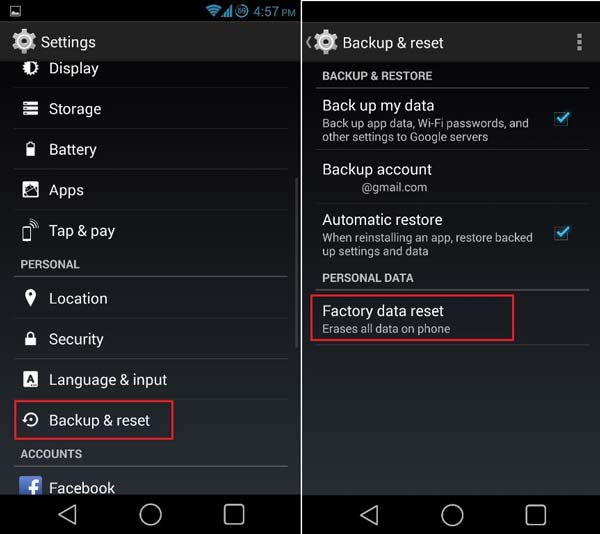
Su iPhone: esegui l'app Impostazioni, vai a Informazioni, tocca Resete scegli Cancella contenuto e impostazioni. Inserisci il tuo passcode e confermalo.

Dopo un ripristino delle impostazioni di fabbrica, installa nuovamente Snapchat sul tuo dispositivo mobile.
Parte 2: Soluzione avanzata per risolvere gli arresti anomali di Snapchat
Se hai provato le soluzioni sopra ma Snapchat continua a bloccarsi, Apeaksoft iOS System Recovery è pronto ad aiutarti. Come soluzione professionale, può correggere una varietà di errori di software e app.

4,000,000+ Download
Risolvi più facilmente i problemi di arresto anomalo di Snapchat.
Includere due modalità per eliminare i problemi software.
Aggiorna il software o esegui il downgrade di iOS.
Supporta quasi tutti gli iPhone e iPad.
Come risolvere il crash di Snapchat
Passo 1 Installa Ripristino configurazione di sistema iOS
Avvia il software dopo averlo installato sul tuo computer. Collega il tuo iPhone allo stesso computer con un cavo Lightning. Seleziona Ripristino del sistema iOS e fai clic su Inizia pulsante dopo il rilevamento del dispositivo.

Passo 2 Entra in modalità di recupero
Clicca su La Domanda e segui le istruzioni per accedere alla modalità di ripristino su iPhone. Successivamente, seleziona il modello iOS corretto e le informazioni sul dispositivo. Colpire il Scaricare pulsante per ottenere il firmware corretto.

Passo 3 Risolto il crash di Snapchat
Al termine del download del firmware, il software risolverà automaticamente l'errore di arresto anomalo di Snapchat. Tutto quello che devi fare è aspettare che sia completato.

Parte 3: Domande frequenti sulla correzione degli arresti anomali di Snapchat
Perché Snapchat non funziona oggi?
Se il tuo Snapchat non ha funzionato in un determinato giorno, è probabile che il server sia inattivo. Puoi visitare il sito Web Snapchat e ottenere le informazioni.
Perché Snapchat si blocca su iPhone?
A volte, l'app Snapchat continua a bloccarsi dopo che gli utenti iPhone hanno aggiornato il software. Ciò potrebbe essere dovuto alla versione del software. Puoi attendere che Snapchat rilasci il nuovo aggiornamento per risolvere il problema.
Cosa succede se reinstalli Snapchat?
Tutti i tuoi snap, cache e informazioni di accesso verranno rimossi dal tuo dispositivo se reinstalli Snapchat.
Conclusione
Questo pezzo di risoluzione dei problemi ti ha spiegato come risolvere il problema che Snapchat continua a bloccarsi durante l'apertura o l'utilizzo. È fastidioso se non riesci ad accedere alla tua app. Fortunatamente, ci sono soluzioni comuni che puoi provare a risolverlo. Apeaksoft iOS System Recovery, d'altra parte, è la soluzione definitiva. Più domande? Sentiti libero di lasciare un messaggio qui sotto.




